Android TV ha pasado a primer plano como una mejor alternativa a un dispositivo Google TV Obviamente hace un buen trabajo en comparación con dispositivos independientes como NVIDIA Escudo و Xiaomi Mi Box y Nexus Player a los televisores integrados, Android TV mejora la experiencia del usuario. Puede ver películas, transmisores e incluso instalar aplicaciones. Sin embargo, fue un poco decepcionante cuando me di cuenta de que no tiene un navegador decente precargado. He encontrado tres formas de instalar un navegador en tu Android TV. Veamos cómo.
No todos los dispositivos Android TV te permitirán instalar Chrome utilizando los dos primeros métodos. Algunos dispositivos están optimizados para Chrome, pero la mayoría de los dispositivos no lo reconocen Navegador Chrome Sólo. El tercer método asegura la instalación. Navegador Chrome en cualquier Android TV.

Instale Chrome en Android TV usando una PC
Google Play Store es la tienda oficial para descargar todas las aplicaciones en tu Android TV. Play Store puede instalar aplicaciones para usted en Android TV fácilmente. Para hacer esto, es posible que necesite una computadora.
Abra su navegador web en ordenador personal tu ir a play.google.com. Asegúrate de haber iniciado sesión con la misma cuenta tanto en tu computadora como en Android TV. Busque el navegador Chrome en la barra de búsqueda y abra la página de la aplicación.
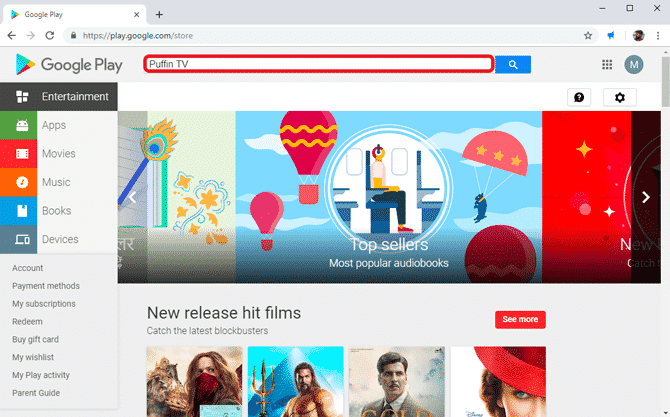
Haga clic en el botón Instalar y la página le pedirá que seleccione el dispositivo en el que desea instalar el navegador. Seleccione Android TV de la lista para instalar el navegador en el televisor. Así de fácil es. La única limitación de este método es que solo se pueden descargar aplicaciones optimizadas para su dispositivo. en mi caso no se hace Instalar Google Chrome Por aquí.
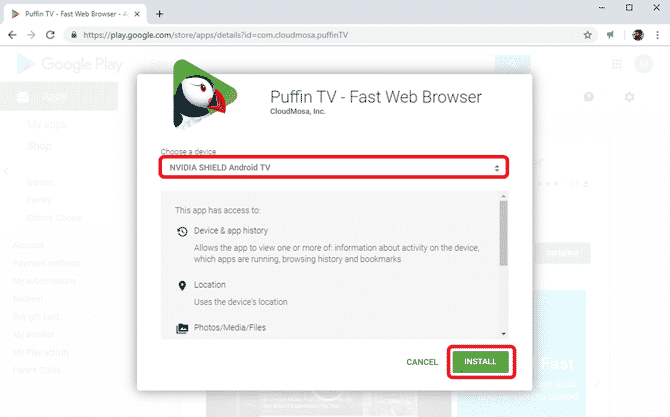
Instale el navegador Chrome en Android TV usando comandos de voz
Android TV viene con una función de comando de voz para facilitar la navegación en el televisor, principalmente debido a la falta de dispositivos de entrada de alta gama como el mouse y el teclado.
Para instalar un navegador web usando Comandos de voz Simplemente active el asistente y diga "ejecutar o instalar" seguido del nombre de la aplicación.
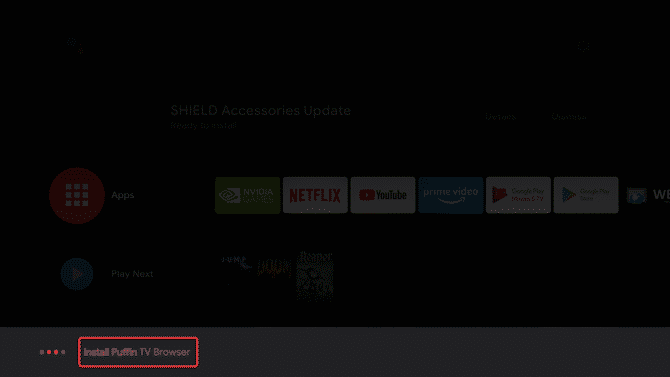
Abre Play Store y puedes instalarlo desde allí. Confirme presionando el botón de instalación usando el control remoto. La aplicación debe estar instalada y aparecer en el cajón de aplicaciones.
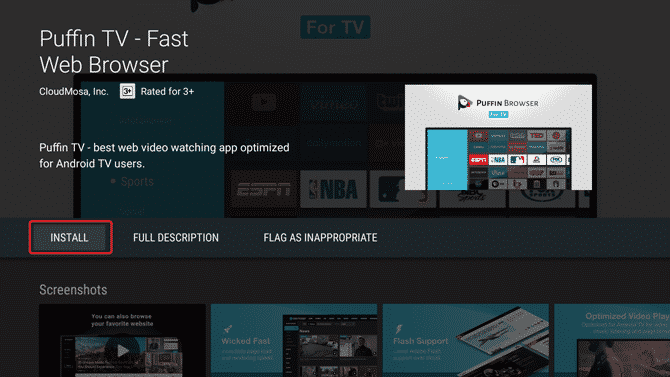
Instale Chrome en Android TV usando una unidad flash
Ahora bien, este método es un poco más complicado pero te permitirá instalar todo tipo de navegadores en Android TV. A diferencia de los dos últimos métodos, las aplicaciones de carga lateral le darán la posibilidad de instalar todos los navegadores web, de hecho, todas las aplicaciones que no están disponibles de forma predeterminada. Estas aplicaciones funcionarán o no, lo cual es un argumento completamente diferente.
Primero, instale ES Explorador de archivos en tu Android TV desde Play Store. Simplemente puede ir a Play Store e instalar la aplicación desde allí. Ejecute la aplicación desde la bandeja.
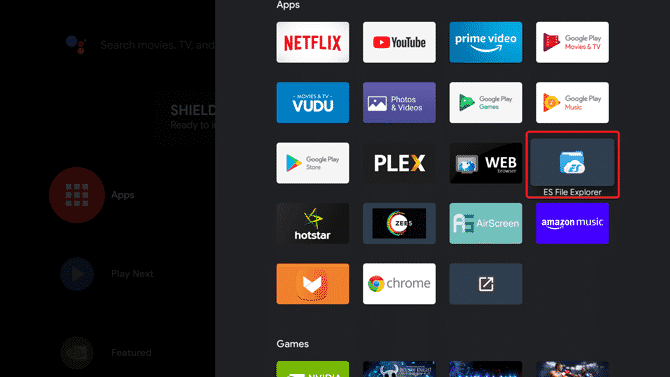
Ahora necesitamos descargar el APK para el navegador web. Puede usar APK mirror o cualquier otro sitio web para descargar el paquete APK desde cualquier navegador web en su computadora.
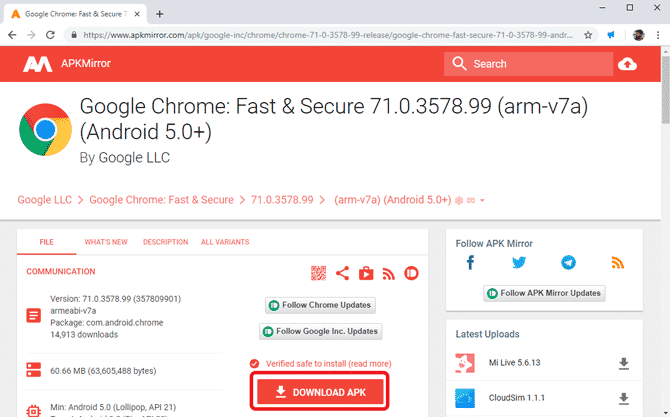
Después de descargar el archivo APK, copie el archivo a Unidad flash Y conéctalo a tu Android TV. Abierto ES Explorador de archivos Y seleccione la unidad USB y vaya al archivo.
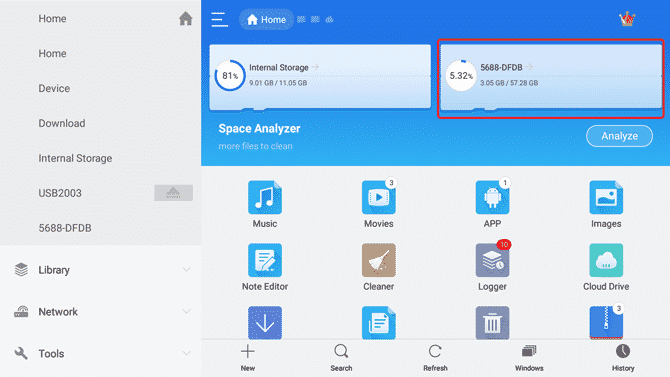
Haga clic en Chrome APK con su controlador y siga las instrucciones para instalar el APK en su Android TV.
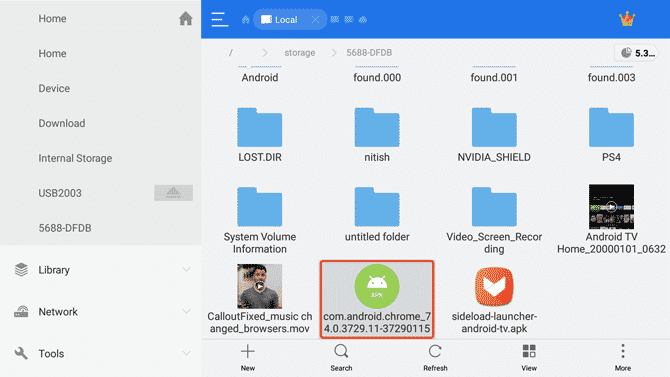
Es posible que deba otorgar una excepción a ES File Explorer y permitir la instalación de aplicaciones de fuentes desconocidas. La opción generalmente está disponible en Configuración. Puede abrir Configuración en Android TV e ir a Seguridad y restricciones. Encontrarás la opciónFuentes desconocidas. Tienes que habilitar las aplicaciones para dar acceso y permitir la descarga de aplicaciones.
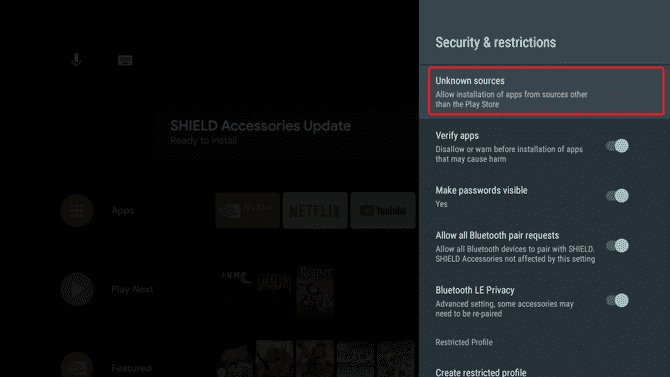
Las aplicaciones secundarias en Android TV no siempre muestran íconos de aplicaciones en el cajón de aplicaciones. Cuando estaba probando estas aplicaciones en diferentes Android TV, algunos dispositivos no mostraban el ícono de la aplicación. Para solucionar este problema, puede instalar otra aplicación que le permita ver los íconos de las aplicaciones que se han descargado. Instalar en pc Lanzador de carga lateral de Play Store. La aplicación está diseñada para Android TV por lo que no tendrás ningún problema.
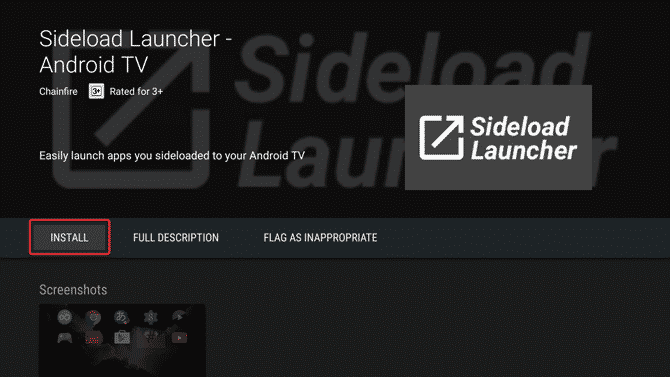
Después de instalar Sideload Launcher, abra la aplicación y verá el navegador Chrome sentado allí, una aplicación agradable y divertida. Seleccione el icono de la aplicación y abra el navegador del lado de Chrome.
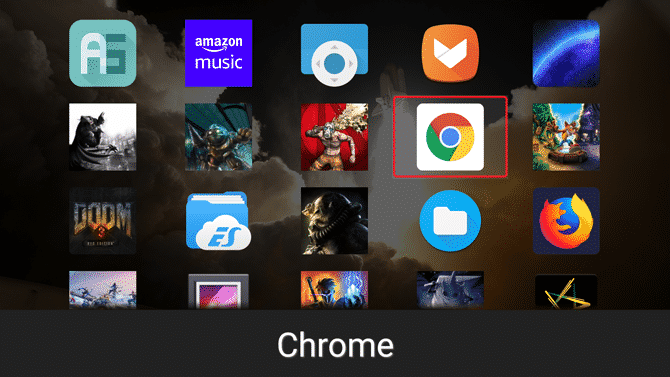
Puede configurar su navegador aquí e iniciar sesión con su cuenta para sincronizar todos sus marcadores, historial y contraseñas guardadas.
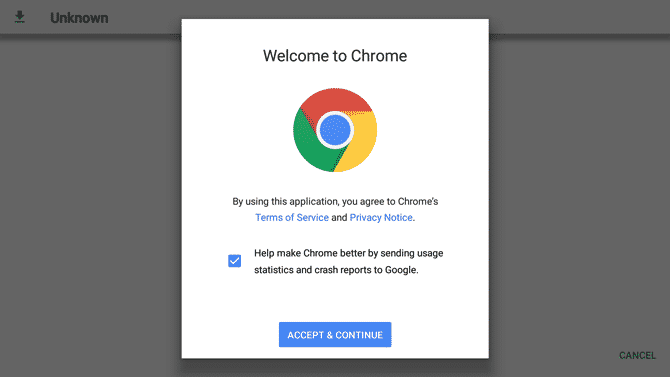
Por lo tanto, puede descargar cualquier aplicación para usar en su Android TV.
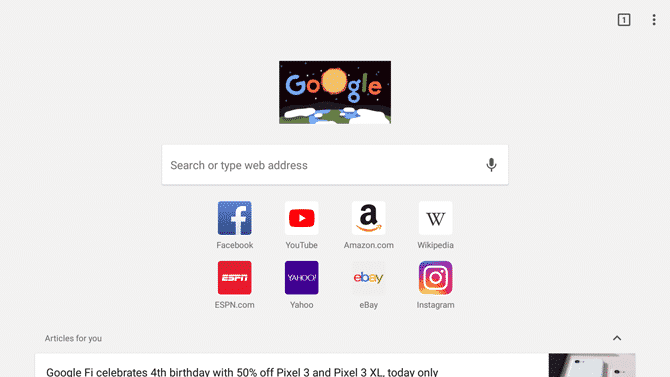
Cómo instalar el navegador Chrome en Android TV
Estas fueron tres formas fáciles de instalar el navegador Chrome en televisor android. El primer método es el método más tradicional y solo puede descargar aplicaciones compatibles a través de Tienda de juegos en Android TV. El segundo método es un poco más conveniente ya que no tiene que ir manualmente a Tienda de juegos Y busque la aplicación, simplemente puede usar su voz para instalar Chrome y otras aplicaciones en Android TV. El tercer método es cuando todo lo demás falla. Por ejemplo, no puedo instalar Chrome en mi NVIDIA Shield TV porque Chrome aún no está optimizado para este dispositivo.
Sin embargo, los métodos de carga lateral le permiten eludir las restricciones e instalar todas las aplicaciones independientemente de la optimización. Háganos saber en los comentarios si tiene algún problema mientras instalar cromo en Android TV.







